相信有的朋友对于Excel怎样批量隔一行插入一行的简单操作还不是很了解,而今天经验啦就带来了Excel批量隔一行插入一行的操作方法,有需要的朋友就跟经验啦一起来学习一下吧 。
Excel批量隔一行插入一行的操作方法

打开需编辑的Excel表格 。现在需要调整菜谱正文的排版 , 在正文菜谱内容每隔一行插入一空行 。将光标移动到B2中 。
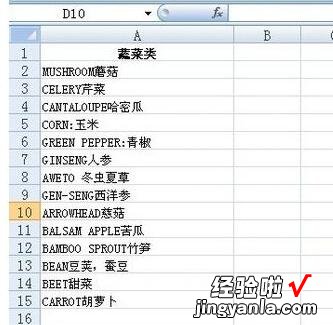
将光标定位在B2单元格 , 输入1 。将光标移动到B2单元格右下角,按crtl键,下拉列表,在B列依次输入1、2、3……14.输入的具体数字是以菜谱正文的内容,即需要插入空白行的行数,来决定的 。
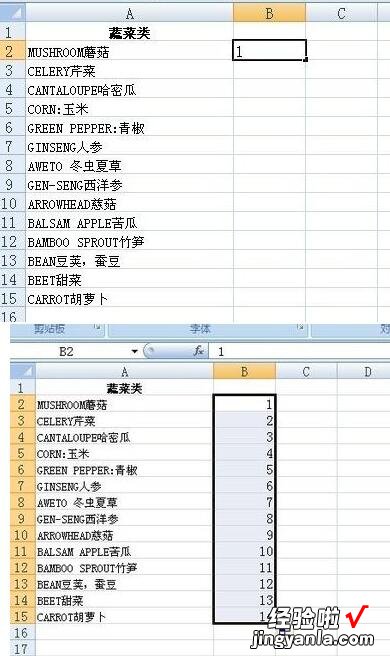
将光标移动到B15单元格 。继续完成辅助列 。输入1.5 。将光标移动到B15单元格右下角,按crtl键,下拉列表 , 在B列依次输入1.5、2.5、3.5……13.5.
ps:具体输入的数字与(B2:B15)呈等差数列 。
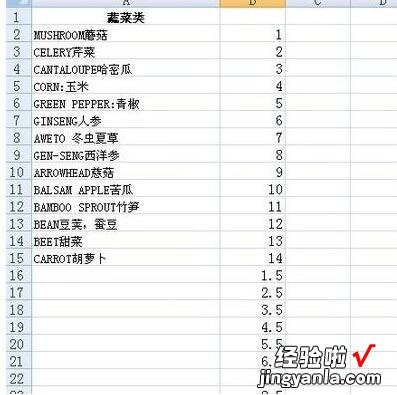
选中B2到B15单元格 。如图所示 。点击开始-排序和筛选-升序 。
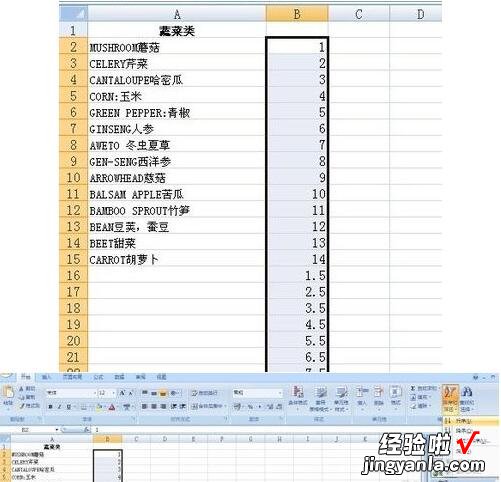
在弹出的“排序提醒”对话框中,默认值是扩展选定区域,保持默认值,点击排序 。最终显示结果下面图二 。是不是左列的每行下方都插入了一空白行了呢 。
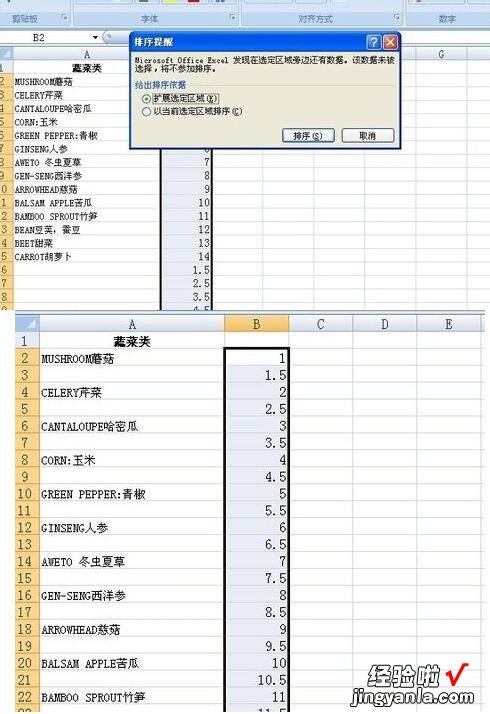
【经验啦分享Excel批量隔一行插入一行的操作方法】
以上这里为各位了Excel批量隔一行插入一行的操作方法 。有需要的朋友赶快来看看本篇文章吧 。
